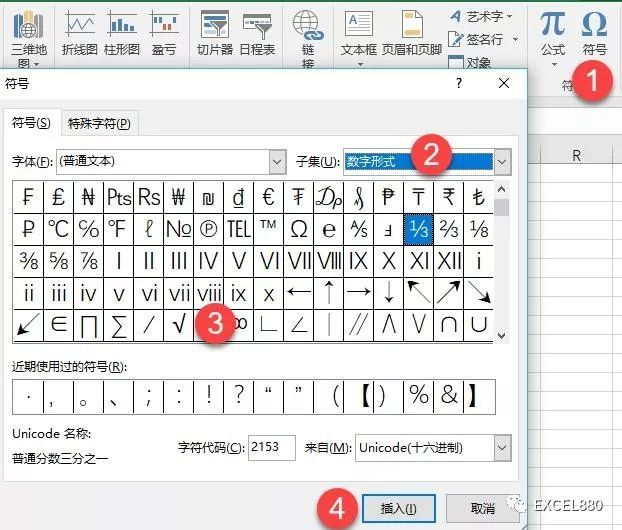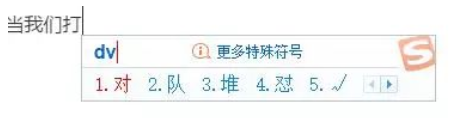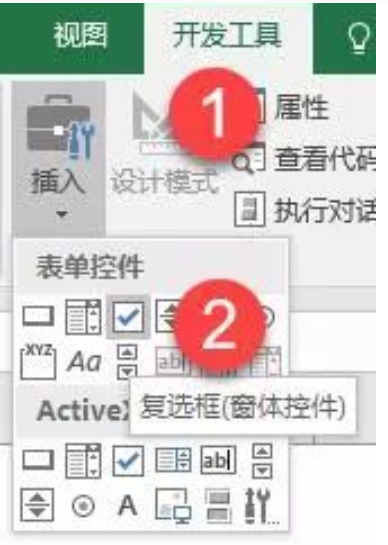Excel怎样在表格里打勾(√)五种方法任君选择! 图文教程 |
您所在的位置:网站首页 › excel表怎么打勾 › Excel怎样在表格里打勾(√)五种方法任君选择! 图文教程 |
Excel怎样在表格里打勾(√)五种方法任君选择! 图文教程
|
微信公众号 【EXCEL880】 QQ群【341401932】
课程咨询 加我微信EXCEL880B 试学网址http://v.excel880.com
一、Excel特殊符号
Step1:点击插入符号 Step2:在弹出的符号对话框中,选择子集为“数字形式” Step3:找到√ Step4:点击插入即可。
你已经有标题中顺利输入了√,输入你是能打出来这个符号,既然能打出来,就一定能把他输入到Excel中,不是这样么? 你这个√应该是使用输入法打出来的,我想告诉你的第二种方法正是使用输入法输入。安装搜狗输入法,当我们打对这个汉字的时候,输入法就会弹出√的选项,直接选择5即可输入。
调出Excel开发工具,然后点击开发工具中的插入下拉菜单,在表单控件中选择“复选框”,如图所示。
将次复选框放置在工作表中的合适位置,就可通过鼠标点选,输入√,如图所示。 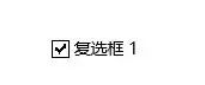 四、快速创建勾选框
四、快速创建勾选框
输入R,字体修改为 wingdings2即可。
比较难记,不太推荐。 左手按Alt不放,右手按右手边的数字键盘41420(谐音:死活死爱你),松开Alt即可出现对勾。 六、VBA方法制作任意大小可点击的打勾按钮这个参考我以前录制的视频去学习了,点击下方链接↓看视频 Excel里使用大图标多选框 可点击切换勾选状态 VBA+文本框实现 【视频教程】Excel里使用大图标多选框 可点击切换勾选状态 VBA+文本框实现 超大复选框 |
【本文地址】
今日新闻 |
推荐新闻 |